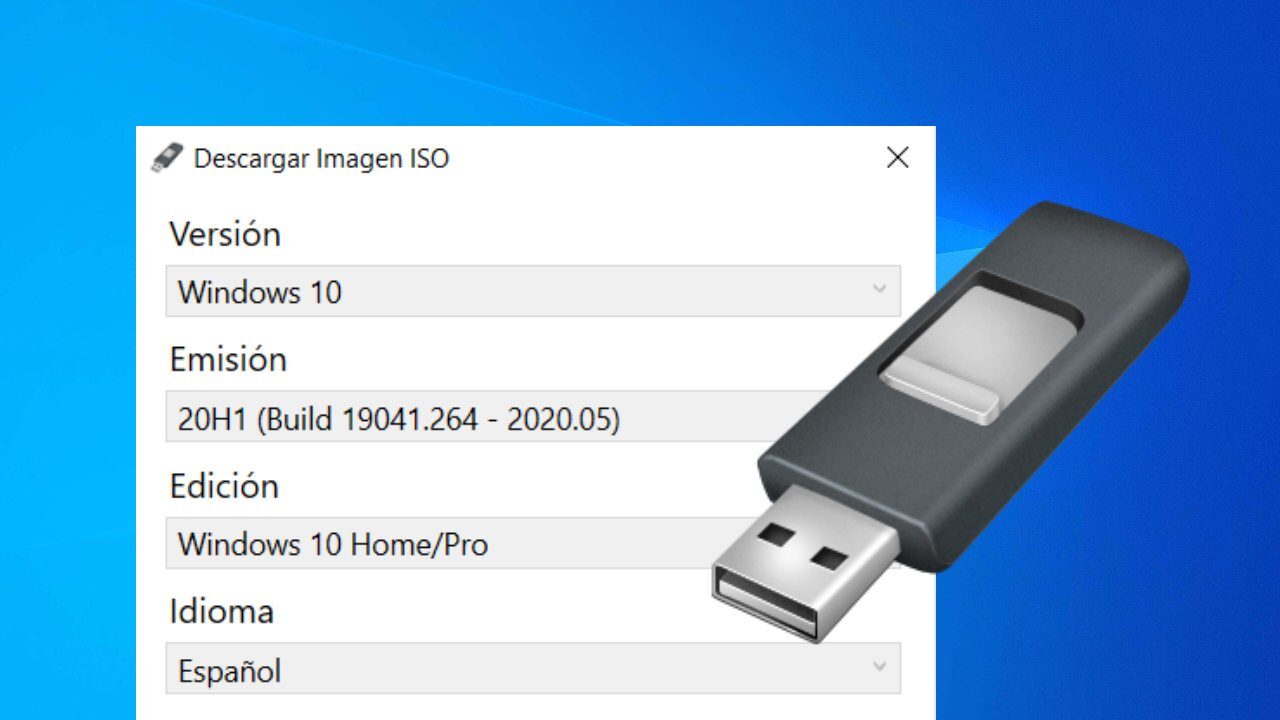
Aujourd'hui, nous allons voir comment vous pouvez télécharger l'ISO Windows 10 O 8.1 avec l'outil Rufus, que vous pouvez ensuite utiliser pour créer une clé USB amorçable qui vous permet d'installer le système d'exploitation sur votre ordinateur.
Jusqu'à maintenant, si vous vouliez formater votre PC ou faire une installation Windows à partir de zéro, J'avais besoin d'avoir l'ISO Windows pour ensuite créer la clé USB ou le DVD amorçable.
C'est facile avec Rufus, qui inclut désormais une option pour télécharger la dernière version de Windows 10 Domicile / Pour les fenêtres 8.1 32/64-peu en espagnol ou dans une autre langue.
De cette façon, évitez d'avoir à vous rendre sur le site officiel de Microsoft ou à utiliser toute autre application pour obtenir ce système d'exploitation. Voyons comment!
Comment télécharger Windows 10/8 avec Rufus
- Descarga Rufus portable
- Sélectionnez l'appareil cible (USB)
- Choix de démarrage: disque ou image ISO
- Cliquez sur la flèche à côté du bouton 'SELECTIONNER’ et passez en mode 'TÉLÉCHARGEMENT'.
- Attendez que Rufus exécute le script de téléchargement.
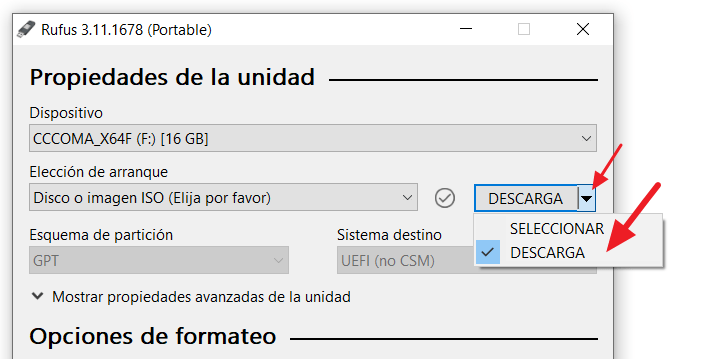
D'ici un fenêtre pour télécharger l'image ISO Windows. Dans cette fenêtre, vous devez sélectionner:
- Version (Windows 10 vous 8.1)
- Publier (étant la première option la plus récente Construire)
- Édition (foyer / Pro, Éducation, N, Une seule langue)
- langage (espagnol, Anglais, etc.)
- Architecture (x86 ou x64)
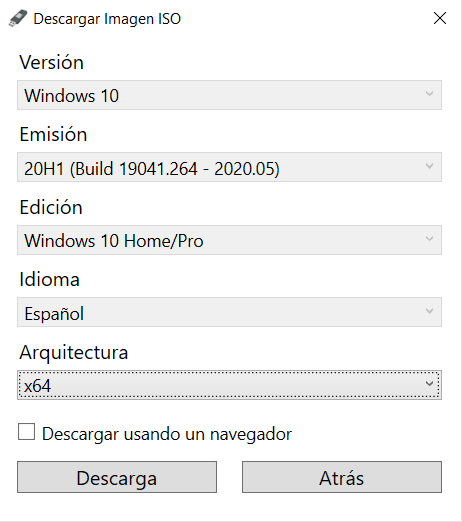
En outre, vous pouvez cocher l'option “Télécharger à l'aide du navigateur”. Cette option vous permettra de vérifier que le téléchargement est effectué à partir de microsoft.com et non à partir d'un autre site Web, donc vous pouvez être sûr que c'est le Fichier image ISO authentique de Windows.
Finalement, Cliquez sur le bouton “Descargar” et attendez la fin du téléchargement de Windows.
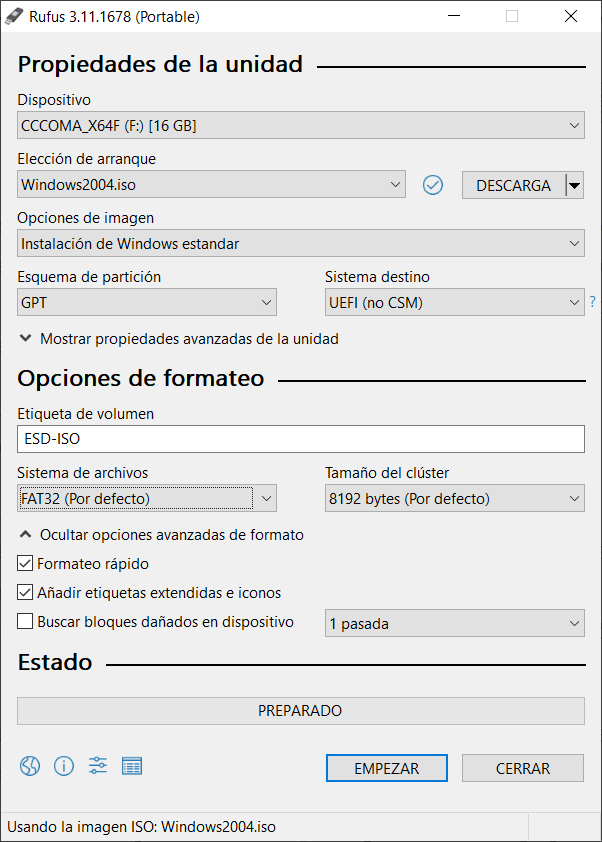
Alors, continuer à utiliser Rufus pour créer une clé USB amorçable. Pour faire ceci, tu peux Laissez les paramètres par défaut ou définissez les paramètres qui vous conviennent: Installation standard de Windows ou Windows To Go (pour exécuter Windows à partir de l'USB sans l'installer sur PC), schéma de partition (GPT ou MBR), système cible (BIOS ou UEFI), Système de fichiers (FAT32 ou NTFS) et autres.
Quand tu es prêt, Cliquez sur le bouton “Démarrer” situé en bas et attendez quelques minutes que Rufus ait fini de créer l'USB amorçable.
Que diriez-vous de cette méthode pour télécharger Windows 10? Connaissez-vous l'outil Rufus?




